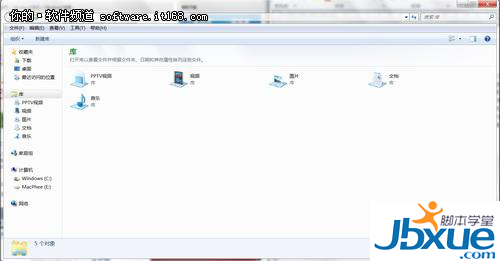
在“开始”按钮上单击鼠标右键,在弹出的菜单中选择“打开windows资源管理器”选项。如上图所示,这就是我们平时所使用的“资源管理器”。窗口右上部的“搜索”框,就是今天的主角,我们就是用它来完成平时的搜索工作的。当单击“搜索”框时我们就可以轻松的看到我们先前的搜索。如果本次搜索同上次相近,显然直接选择是个不错的方案,但是今天我们就来说说如何删去这些记录。
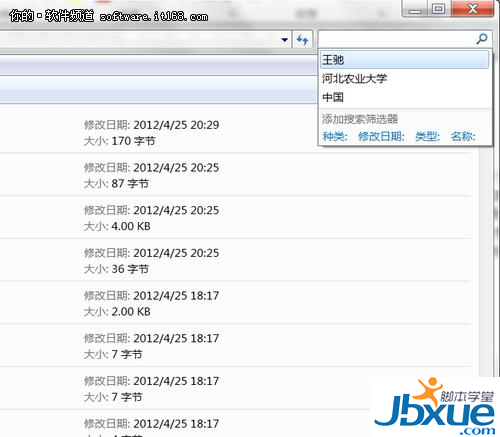
我们在可以将鼠标在想要删除的联想候选项停留,这时系统就会突出显示该项。此时按下键盘上的“Delete”键,这样就可以把目标词汇删除。
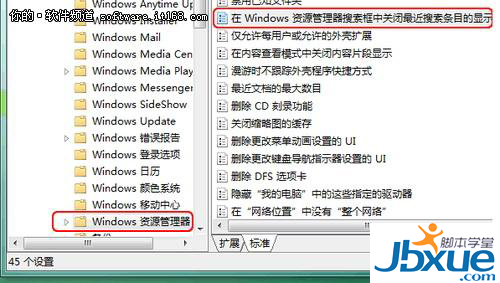
有朋友想问了有没有方法可以直接禁用win7资源管理器记录我们的搜索,答案是肯定的,同时按下win+R键,在弹出的搜索框中输入“gpedit.msc”,并运行,此时即可打开“本地组策略编辑器”需要说明的是不是所有版本的win7都具有组策略管理功能,具体大家可以参见微软公司的官方网站。
在组策略中给用户提供了很多关于win7安全以及资源配置方面的的高级设置选项,感兴趣的朋友可以详细的了解一下,今天我们就来看看如何禁用win7保存我们的搜索记录。
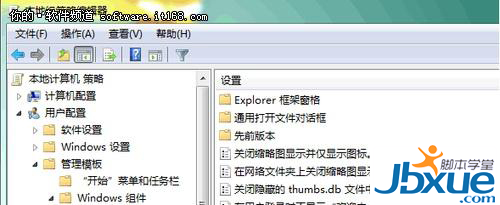
窗口的左侧为各项设置的导航栏,我们可以通过导航栏进行定位。首先选择“用户设置”在弹出的子项中选择“管理模版”,在其中我们可以看到 “Windows组件”选项,从中选择“Windows资源浏览器”窗口右侧此时显示了关于资源管理器各种设置,此时在右侧列表中找到“在Windows资源管理器搜索框中关闭最近搜索项目的显示”这一项,双击鼠标左键,将其中的“未配置”值改为“已启用”。最后单击点“确认”退出即可。
此时计算机是不是已经不自动记录资源管理器的搜索结果了?